Resetowanie hasła w urządzeniu TL2000 lub TL4000
概要: Hasło urządzenia TL2000/TL4000 można zresetować do domyślnych ustawień fabrycznych w przypadku fizycznego dostępu do urządzenia.
この記事は次に適用されます:
この記事は次には適用されません:
この記事は、特定の製品に関連付けられていません。
すべての製品パージョンがこの記事に記載されているわけではありません。
現象
原因
解決方法
Konfiguracja urządzenia TL2000 lub TL4000a może zostać zresetowana ze względów bezpieczeństwa lub w przypadku zapomnienia hasła. Ten artykuł zawiera szczegółowy opis czynności, które należy wykonać. Do zastosowania tej metody wymagany jest fizyczny dostęp do urządzenia.
Spis treści
-
Resetowanie hasła/konfiguracji do domyślnych ustawień fabrycznych
-
Konfiguracja sieci po przywróceniu konfiguracji
 Uwaga: Przywrócenie konfiguracji fabrycznej spowoduje usunięcie wszystkich bieżących ustawień i powinno być stosowane ostrożnie.
Uwaga: Przywrócenie konfiguracji fabrycznej spowoduje usunięcie wszystkich bieżących ustawień i powinno być stosowane ostrożnie.
W tej metodzie do wykonania procedury resetowania używany jest interfejs użytkownika z przodu urządzenia.

| Symbol | Polecenie |
| + | up |
| - | w dół |
| X | wstecz |
| ← | enter |
1. Resetowanie hasła do domyślnych ustawień fabrycznych
Po zlokalizowaniu interfejsu użytkownika należy skorzystać z poniższych kroków, aby zresetować konfigurację.
-
Naciśnij klawisz Enter (←), aby przejść do menu głównego.

- Naciśnij klawisz w dół, aby przejść do opcji „Configure”, i naciśnij enter.
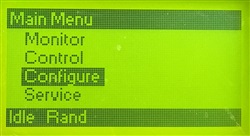
- W menu Configuration naciśnij klawisz enter, aby przejść do następnej strony, i wybierz opcję „Save/Restore”, naciskając klawisz enter.
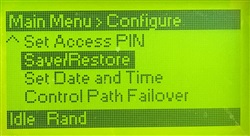
- Wybierz opcję „Restore Passwords” i naciśnij klawisz enter
Możesz również wybrać opcję „Restore all” i nacisnąć klawisz enter, aby zresetować konfigurację do domyślnych ustawień fabrycznych.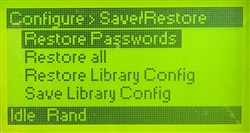
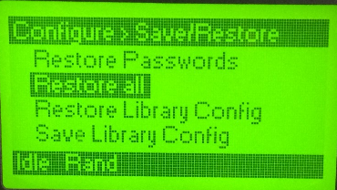
- Urządzenie poprosi o potwierdzenie. Wybierz opcję „Proceed”, aby potwierdzić przywracanie hasła.
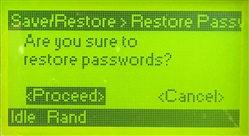
Domyślny login i hasło do konta administratora to
Konto:W nazwie konta i haśle rozróżniane są wielkie i małe litery. Po wprowadzeniu nazwy konta i hasła użyj myszy, aby kliknąć opcję Login, lub naciśnij klawisz Enter.
hasło administratora: secure
2. Konfiguracja sieci po przywróceniu konfiguracji
-
Naciśnij klawisz Enter (←), aby przejść do menu głównego.

- Naciśnij klawisz w dół, aby przejść do opcji „Configure”, i naciśnij enter.
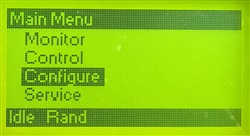
- W menu Configuration naciśnij klawisz enter, aby przejść do następnej strony, i wybierz opcję „Network”, naciskając klawisz enter.
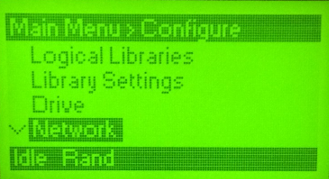
- Naciśnij klawisz enter dla opcji IP Address i wybierz adres za pomocą klawiszy + i -:
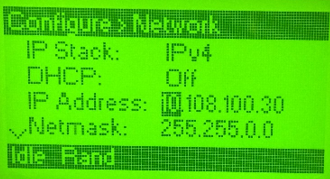
- Po skonfigurowaniu zapisz je, naciskając przyciskSave (Zapisz):
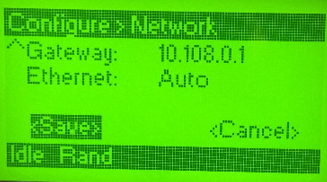
対象製品
PowerVault TL2000, PowerVault TL4000文書のプロパティ
文書番号: 000144684
文書の種類: Solution
最終更新: 03 12月 2021
バージョン: 4
質問に対する他のDellユーザーからの回答を見つける
サポート サービス
お使いのデバイスがサポート サービスの対象かどうかを確認してください。